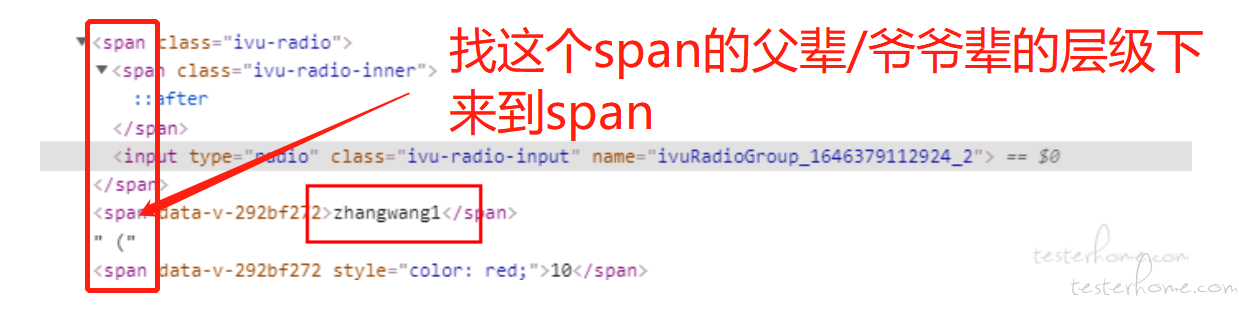-
linux+appium+ 安卓系统-sdk-(移动端自动化) 找了一圈也没有答案 at 2022年04月27日
环境依赖
- python3
- JDK
- Android SDK
- Node.js
- 通过 nodejs 的 npm 或者 cnmp 安装 appium,这块可能会有报错,搜报错内容就可以解决了,我之前常见的应该是什么 chromedriver 的报错,后面我把这块忽略了就可以安装好了
- appium-doctor 用来检测 appium 是否缺少环境 只要运行完 appium-doctor 没显示红叉叉基本都 ok 了,warn 的可以暂时忽略 至于集成到 jenkins,就是写 python 的 ui 脚本去调用 jenkins 的 api 了
-
linux+appium+ 安卓系统-sdk-(移动端自动化) 找了一圈也没有答案 at 2022年04月27日
我觉得楼主说的应该是 linux 安装 adb 的环境,app 自动化不需要什么 linux 安装什么安卓系统吧
-
求求大佬帮忙解答,jmeter 的 beanshell 中的 vars.get(""),为什么赋值不到我定义的参数上呢? at 2022年04月18日
要么先 put
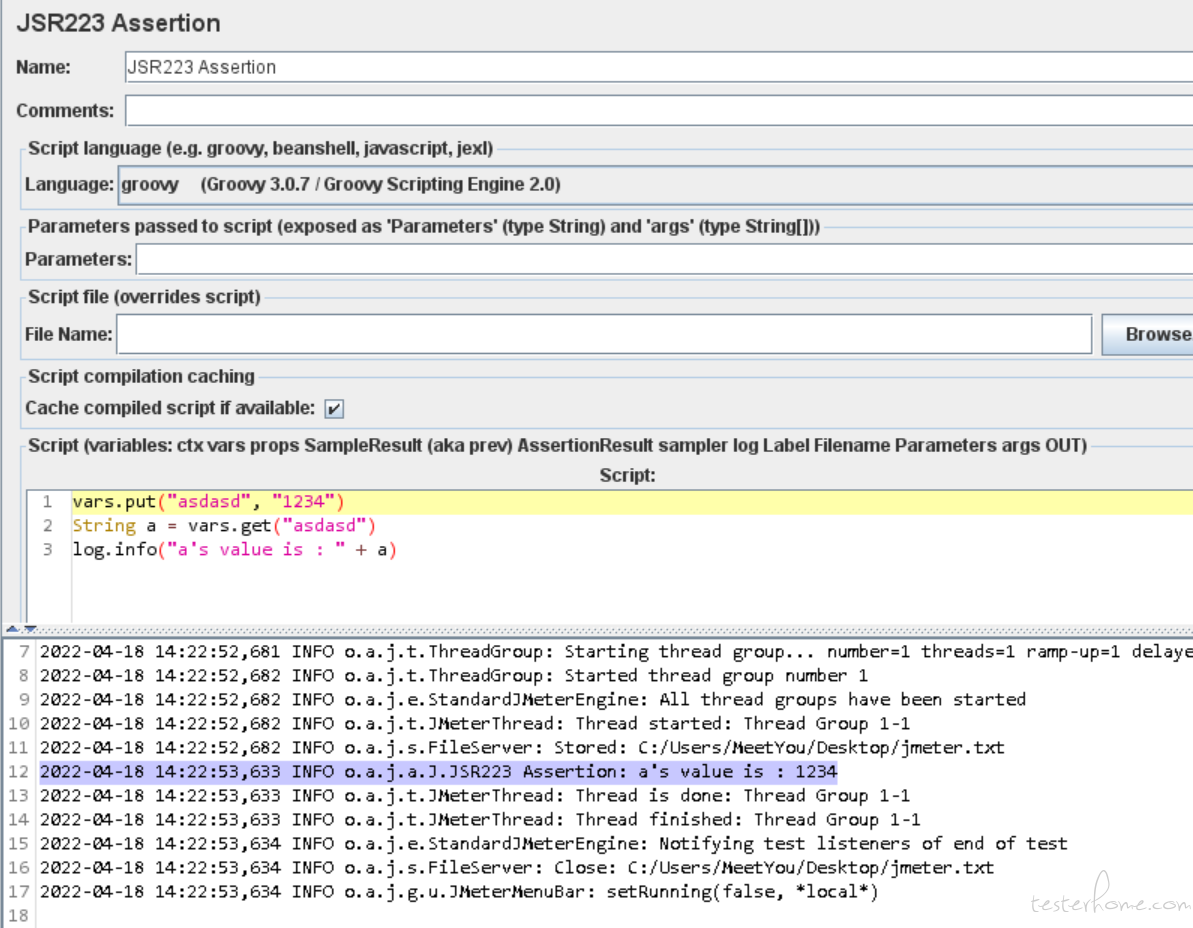
要么先定义,当然哪里定义取决于你自己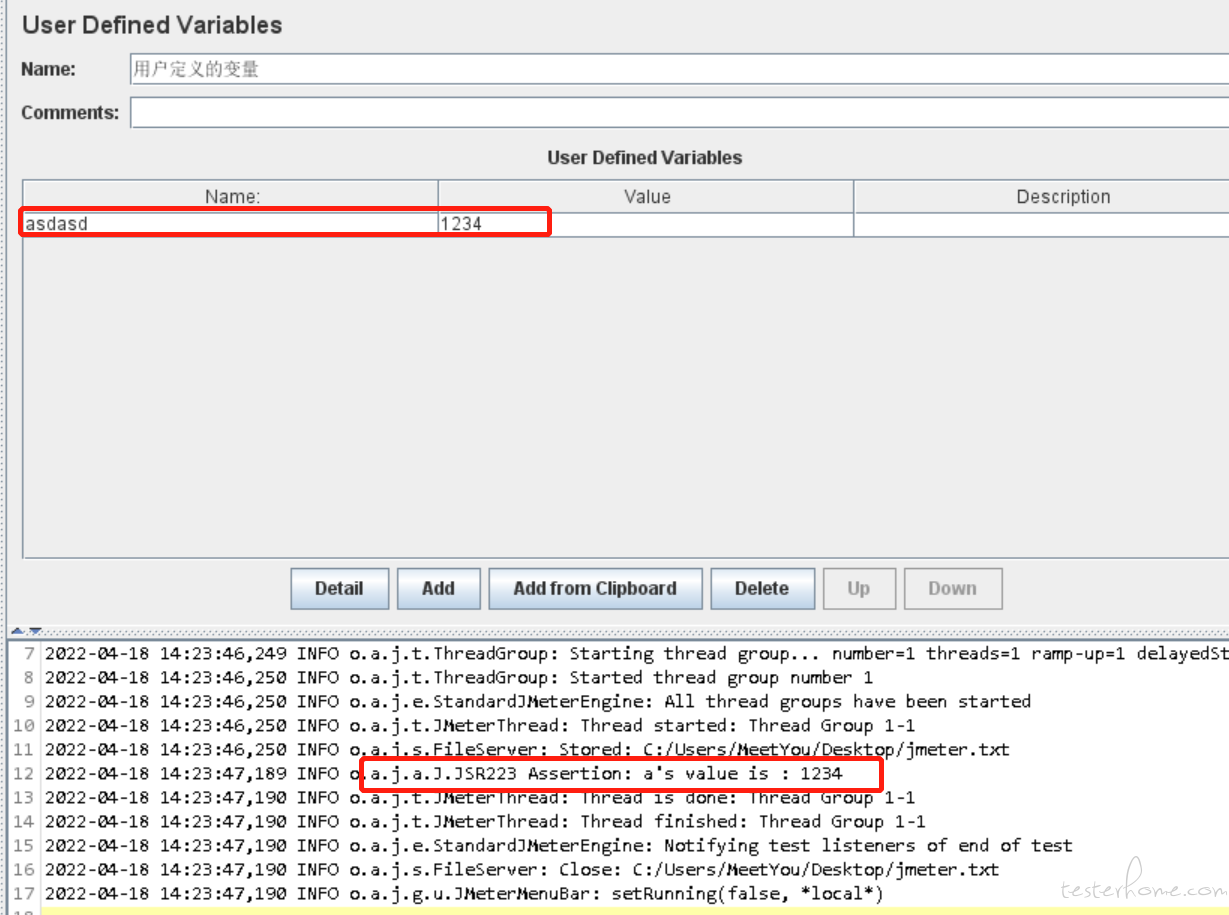
-
二线城市的测试职业发展探讨 at 2022年04月12日
同厦门惨,不过家在这也没法了
-
使用 unittest 框架执行测试用例报错’NoneType‘ object is not callable at 2022年04月11日
addTests 的用法应该是这样的吧,suite.addTests([UserTestCase2("testCase3"), UserTestCase2("testCase1"), UserTestCase("testCase1")])
suite.addTests(DevOpsRoleCases) 这个看起来是加载了一个类?应该具体到这个类(DevOpsRoleCases)里面的用例吧?
想要全量执行某个类中的所有用例请用 unittest.defaultTestLoader.discover -
问下针对类似这样的广告样式,怎么在自动化的时候去关闭掉 at 2022年04月01日
还有一个问题是,如果集成到框架里,5037 端口也是 appium 所需要构建 session 连接的,这个图像识别完之后会导致 appium 的 driver 断开链接
-
问下针对类似这样的广告样式,怎么在自动化的时候去关闭掉 at 2022年04月01日
我试了下,里面集成了 airtest 的图像识别。成功了一两次,可能还是图标太小了。不过方法还是很好的
-
问下针对类似这样的广告样式,怎么在自动化的时候去关闭掉 at 2022年04月01日
图像识别不靠谱,还是老老实实的让开发加 id 吧
关闭的按钮太小了,识别不到
-
问下针对类似这样的广告样式,怎么在自动化的时候去关闭掉 at 2022年03月31日
广告的样式很多种的,大小宽度都会变化,不是固定的坐标就行的,目前感觉 appium 不能操作的话只能靠图像识别返回坐标位置再去点击操作
-
jenkins 如何防止多个 job 同时执行呢? at 2022年03月28日
前言
问题来源: 当我们执行 UI 自动化测试时可能会涉及到,一台手机跑多个用例的过程亦或者多个 APP 的过程测试,但是一台手机只允许一个模块或者一个 APP 的自动化测试,因此 JOB 之间存在着手机资源的争抢问题,为了防止两个模块被同时进行(因为可能不是自己操作,自己操作会主动去看下,但是不清楚的业务测试同学我们需要帮他们去规避这个问题)
一、安装插件
安装 Lockable Resources 插件,插件的主要功能

安装完毕后进行重启 Jenkins配置插件
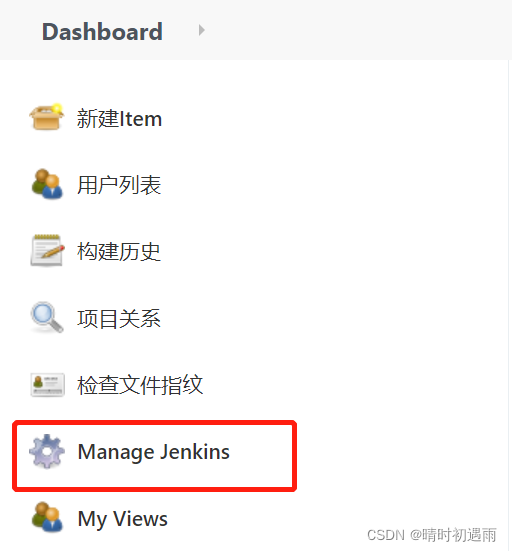
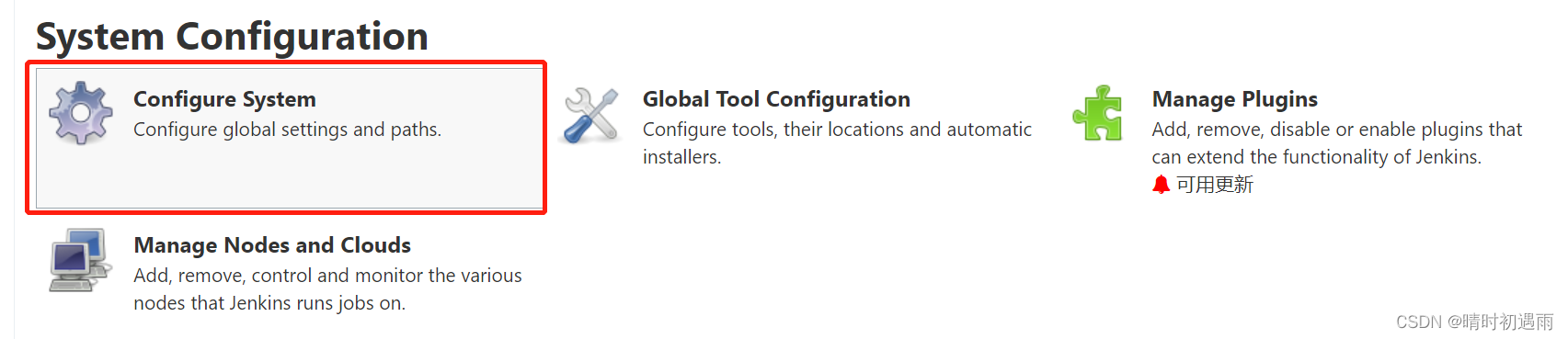

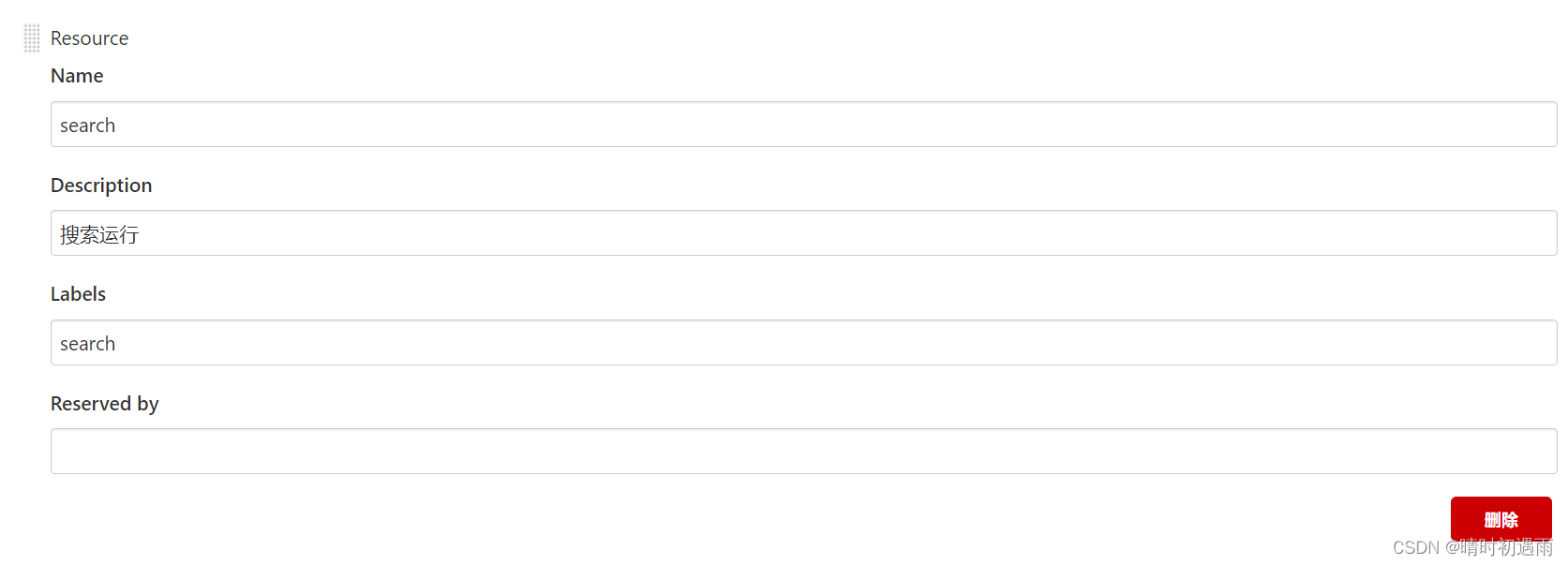
根据自己需要给资源起个 Name 和标签即可,应用并保存配置 JOB
- 给需要加锁的 JOB 配置好锁名,如图 UI_Auto_Search JOB 构建时需要占用到 search 锁,且占用资源为 1

- 我们把另外一个 JOB(BBJ_Auto_Search)也配置为同样的 search 锁占用资源也为 1
结果展示
当 UI_Auto_Search 执行时,BBJ_Auto_Search 被放在构建队列中,此时资源不足,需要等待构建,我们也可以主动去释放资源,释放完,可以正常构建。

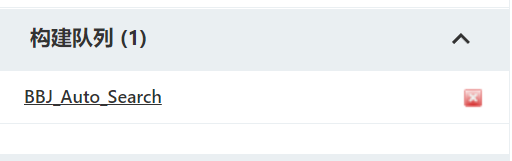
- 给需要加锁的 JOB 配置好锁名,如图 UI_Auto_Search JOB 构建时需要占用到 search 锁,且占用资源为 1
-
jenkins 如何防止多个 job 同时执行呢? at 2022年03月24日
目前是不需要一个 job 执行完去执行另一个,只是为了防止有时两个 job 被不同的人都在执行同一台手机,导致打架
-
jenkins 如何防止多个 job 同时执行呢? at 2022年03月24日
谢谢提供建议,很中肯。第二点感觉可以满足需求
-
selenium 如何从多个单选框中选择指定单选框? at 2022年03月15日
-
selenium 如何从多个单选框中选择指定单选框? at 2022年03月15日
-
Appium 并发执行后让不同的手机执行不同的用例,这个怎么实现? at 2022年03月11日
http://testerhome.com/topics/32639 可以看下这篇帖子内容
-
Appium 并发设备执行 at 2022年03月11日
好的,我发在楼下了
-
Appium 并发设备执行 at 2022年03月11日
目录层级结构图
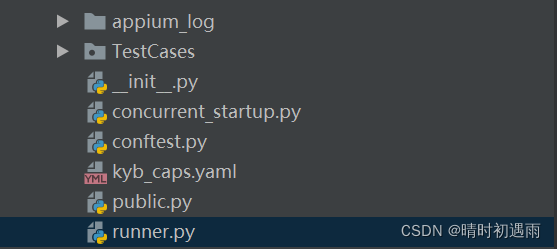
主执行文件(runner.py)
from concurrent.futures.process import ProcessPoolExecutor import os import time import pytest import yaml from meet.public import * from meet.concurrent_startup import * devices_list = ['Your device uid', 'Your device uid'] def runnerPool(): with open('kyb_caps.yaml', 'r', encoding="utf-8")as file: data = yaml.load(file, Loader=yaml.FullLoader) print(data) devices_Pool = data with ProcessPoolExecutor(len(devices_Pool)) as pool: pool.map(runPytest, devices_Pool) def runPytest(device): print(f"cmdopt is {device}") report = f"report-{device['deviceName']}".split(":", 1)[0] report_dir = mkdir_dir(report) now_time = time.strftime("%H-%M-%S", time.localtime()) print(f"pool run device is {device['deviceName']}") pytest.main(["-s", "./TestCases/", f"--cmdopt={device}", "--alluredir", f"./{report_dir}/{now_time}/xml"]) time.sleep(1) os.system(f"allure generate ./{report_dir}/{now_time}/xml -o ./{report_dir}/{now_time}/html") if __name__ == '__main__': """ 获取服务的端口 并发启动appium的服务 多设备启动执行用例 release端口 """ ports = [] appium_start_sync() runnerPool() for i in range(len(devices_list)): port_num = 4723 + 2 * i ports.append(port_num) print(ports) for t in ports: release_port(t)公有函数(public.py)
import time def mkdir(path): """创建目录函数""" import os path = path.strip() # 去除首位空格 path = path.rstrip("\\") # 去除尾部 \ 符号 is_exists = os.path.exists(path) # 判断路径是否存在 if not is_exists: os.makedirs(path) # 不存在目录则创建 print(path + "创建成功") return True else: print(path + "目录已存在") # 如果目录存在则不创建,并提示目录已存在 return False def mkdir_dir(path): """创建当天相应的目录""" now_date = time.strftime("%Y-%m-%d", time.localtime()) main_path = f"{path}" global dir_path dir_path = (main_path + '/' + now_date) mkdir(dir_path) return dir_path def get_failed_screenshot(self, current_case_name): """获取失败截图函数""" now_date = time.strftime("%Y-%m-%d", time.localtime()) now_time = time.strftime("%Y-%m-%d %H-%M-%S", time.localtime()) global dir_path self.driver.get_screenshot_as_file(dir_path + "/" + now_time + " " + current_case_name + ".png")pytest 的配置文件(conftest.py)
import pytest from appium import webdriver def pytest_addoption(parser): parser.addoption("--cmdopt", action="store", default="device", help="None") @pytest.fixture(scope="session") def cmdopt(request): return request.config.getoption("--cmdopt") @pytest.fixture def connectDevice(cmdopt): device = eval(cmdopt) device_caps = {} device_caps["platformVersion"] = device["platformVersion"] device_caps["platformName"] = device['platformName'] device_caps["deviceName"] = device['deviceName'] device_caps["udid"] = device['udid'] device_caps["appPackage"] = device['appPackage'] device_caps["appActivity"] = device['appActivity'] device_caps["newCommandTimeout"] = device["newCommandTimeout"] device_caps["noReset"] = True device_caps["noSign"] = True device_caps["unicodeKeyboard"] = True device_caps["resetKeyboard"] = True device_caps["systemPort"] = device["systemPort"] remote = "http://127.0.0.1:" + str(device["port"]) + "/wd/hub" driver = webdriver.Remote(remote, device_caps) yield driver driver.close_app() driver.quit()Appium 并发开启端口文件(concurrent_startup.py)
# coding=utf-8 import subprocess import socket from time import ctime import multiprocessing import os from meet.public import * def check_port(host, port): """ 检测指定的端口是否被占用 :param host: :param port: :return: """ # 创建socket对象 s = socket.socket(socket.AF_INET, socket.SOCK_STREAM) try: s.connect((host, port)) s.shutdown(2) except OSError as msg: print('----------port %s is available! ----------' % port) print(msg) return True else: print('----------port %s already be in use !-----------' % port) return False def release_port(port): """ 释放指定的端口 :param port: :return: """ # 查找对应端口的pid cmd_find = 'netstat -aon | findstr %s' % port print(cmd_find) # 返回命令执行后的结果 result = os.popen(cmd_find).read() print(result) if str(port) and 'LISTENING' in result: # 获取端口对应的pid进程 i = result.index('LISTENING') start = i + len('LISTENING') + 7 end = result.index('\n') pid = result[start:end] # 关闭被占用端口的pid cmd_kill = 'taskkill -f -pid %s' % pid print(cmd_kill) os.popen(cmd_kill) else: print('----------port %s is available !-----------' % port) def appium_start(host, port): """ 启动appium服务 :param host: :param port: :return: """ bootstrap_port = str(port + 1) # cmd = 'start /b appium -a ' + host + ' -p ' + str(port) + ' --bootstrap-port ' + str(bootstrap_port) # linux下 cmd = 'start node G:\\Appium\\resources\\app\\node_modules\\appium\\build\lib\\main.js -a ' + host + ' -p ' + str( port) + ' --bootstrap-port ' + str(bootstrap_port) # win调试 print('%s at %s' % (cmd, ctime())) mkdir("appium_log") subprocess.Popen(cmd, shell=True, stdout=open('./appium_log/' + str(port) + '.log', 'a'), stderr=subprocess.STDOUT) def start_appium_action(host, port): """ 检测端口是否被占用,如果没有被占用则启动appium服务 :param host: :param port: :return: """ if check_port(host, port): appium_start(host, port) return True else: print("----------appium %s already start!----------" % port) return True def appium_start_sync(devices_list): """ 并发启动appium服务 :return: """ appium_process = [] # 加载appium进程 for i in range(len(devices_list)): host = '127.0.0.1' port = 4723 + 2 * i appium = multiprocessing.Process(target=start_appium_action, args=(host, port)) appium_process.append(appium) # 启动appium服务 for appium in appium_process: appium.start() for appium in appium_process: appium.join()用例层(test_demo.py)
import allure from selenium.webdriver.support.wait import WebDriverWait from unittest import TestCase import pytest import time from appium import webdriver class TestMyConcurrent(object): @allure.feature("group_Call") @allure.story("search_Case") def test_001(self, connectDevice): """ 测试用例一 connectDevice = driver :param connectDevice: :return: """ time.sleep(5) connectDevice.find_element_by_id("yiyayiyayo").click() time.sleep(2) print("已点击咿呀咿呀哟") time.sleep(5) @allure.feature("group_Call") @allure.story("search_Case") def test_002(self, connectDevice): """ 测试用例二 :return: """ time.sleep(5) connectDevice.find_element_by_id("sousuokuang").click() time.sleep(2) connectDevice.find_element_by_id("sousuokuang").send_keys("天气") time.sleep(2) connectDevice.find_element_by_id("sousuo_btn").click() # 点击搜索 print("已完成点击搜索") time.sleep(5) connectDevice.keyevent(4) time.sleep(2) connectDevice.keyevent(4) print("已返回主页") @allure.feature("group_Call") @allure.story("search_Case") def test003(self, connectDevice): """测试用例三""" while True: try: connectDevice.find_element_by_xpath("//*[contains(@text,'更多')]").click() break except: time.sleep(5) print("点击完成更多") time.sleep(5) connectDevice.keyevent(4) print("从更多页面返回主页") time.sleep(4)设备信息配置文件(kyb_caps.yaml)
- platformName: Android platformVersion: "10" deviceName: 123456gf appPackage: package_name appActivity: package_home_name udid: 123456gf systemPort: 8208 newCommandTimeout: 6000 port: 4723 - platformName: Android platformVersion: "11" deviceName: sdakla9312 appPackage: package_name appActivity: package_home_name udid: sdakla9312 systemPort: 8209 newCommandTimeout: 6000 port: 4725运行效果截图
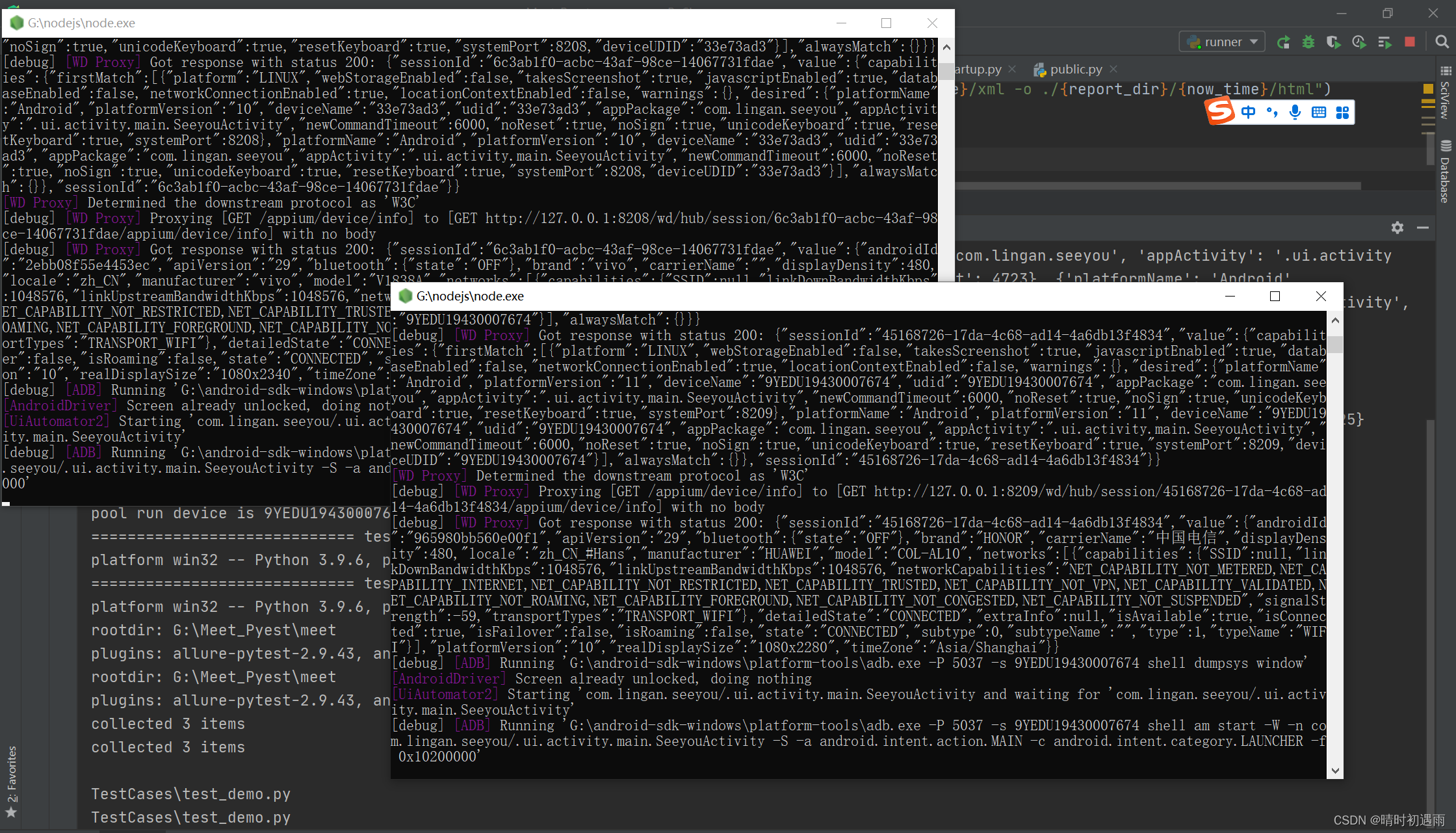
-
鸿蒙系统下,使用 adb 命令获取当前页面的 activity at 2022年03月03日
adb shell dumpsys window | findstr mCurrentFocus 荣耀手机 鸿蒙 2.0 可用 一般我都是用这个命令
-
针对 Windows 桌面应用程序 GUI 非标准控件如何进行自动化的 at 2022年02月24日
没怎么玩桌面自动化,http://www.kikicyo.com/article/27/ 之前看到有个 WinAppDriver,写了个 demo,不知道适不适用你这个
-
2021 接口测试白皮书 欢迎下载阅读 at 2022年02月22日
感谢各位大神
-
请教大佬们一个 xpath 的问题 at 2022年01月26日
我想应该是这样的,td[1] 可能是 p 标签下的 td1,可能是 div 标签下的 td1,那这样系统就把所有标签下有 td1 的都拿出来了,因为你前面没有加其他的条件,比如//div[@id='title']/td[1]。
-
appium 执行抖动的动作 没有反应 at 2022年01月18日
shake() 方法未实现,目前没有看到能执行相关功能的命令或方法
-
ycwdaaaa (孙高飞) 在 TesterHome 的发帖整理 at 2022年01月13日
有心了,放收藏夹吃灰了
-
写单元测试的公司多吗? at 2022年01月11日
国外对单元测试很看重,国内嘛 emmm